Tugas 5 - Cara Install Eye Os pada Linux
Nama : Chatarina Indah Kristina Dewi
NIM : 1404505042
Dosen : I Putu Agus Eka Pratama, S.T., M.T.
Mata Kuliah/Kode : E-Application/TI027348
NIM : 1404505042
Dosen : I Putu Agus Eka Pratama, S.T., M.T.
Mata Kuliah/Kode : E-Application/TI027348
Eye OS merupakan
sistem operasi berbasis web yang mendukung Cloud Computing, tepatnya dalam
jenis layanan SAAS (Software As A Service) dan IAAS (Infrastructure As A
Service). Eye OS dapat diunduh secara bebas di internet. Sebelum menginstal Eye
OS, ada beberapa hal yang perlu dipersiapkan, yaitu :
- Terinstal sistem operasi Linux ditro bebas (Linux, Mint, Debian, dll.)
- Terinstal PHP, MySQL, Javascript. Direkomendasikan menginstall XAMPP Linux untuk mendapatkan fitur yang lebih lengkap.
- Memiliki web browser (Firefox, Chrome, dll.)
- Pastikan file
installer telah berada pada direktori home (home/user). Kemudian salin file
installer ke direktori root web (umumnya /opt/lampp/htdocs/) dengan command
berikut : cp /home/chatarina/eyeOS_1.9.0.3-1.zip /opt/lampp/htdocs/
- Setelah proses pengkopian file Eye OS selesai, pindahkan ke lokasi root web anda dengan command : cd /opt/lampp/htdocs/
- Cek file keberadaan Anda di root web dengan command : pwd /opt/lampp/htdocs
- Ekstrak file Eye OS tersebut dengan menggunakan command : unzip eyeOS_1.9.0.3-1.zip
- Setelah proses ekstraksi selesai, berikan permission 777 ke folder eyeOS dengan menggunakan command : chmod 777 /opt/lampp/htdocs/eyeOS
- Pindahlah ke folder eyeOS dengan command : cd eyeOS
- Aktifkan XAMPP Linux agar Eye OS dapat dijalankan melalui aplikasi web browser dengan command : /opt/lampp/lampp start
- Selanjutnya buka
web browser dan ketikkan pada alamat browser localhost/eyeOS atau
127.0.0.1/eyeOS.
- Anda akan
langsung menuju halaman instalasi eyeOS. Masukkan password root Anda kemudian
pilih bahasa dan install eyeOS.
- Mulailah dengan
membuat user baru dengan menekan tombol "New User" kemudian "Create Account" sehingga muncul tampilan utama dari sistem operasi eyeOS berbasis web . Ketik nama user yang akan Anda gunakan kemudian ketik password anda dan pilih bahasa yang akan Anda gunakan.
- Penggunaan eyeOS
ini hampir sama dengan sistem operasi pada umumnya dimana terdapat aplikasi
pendukung kegiatan kantor maupun pemutar media. Ada beberapa fitur tambahan
dari eyeOS ini, salah satunya adalah fitur "Sharing".
Bukalah file manager,
kemudian pilih salah satu file dan klik kanan pada file tersebut. Klik sharing
dan centang publik. File akan disharing secara publik.
DAFTAR PUSTAKA
Agus Eka
Pratama, S.T.,M.T, I Putu. 2014. Smart City Beserta Cloud Computing dan
Teknologi-Teknologi Pendukung Lainnya. Bandung : Informatika.



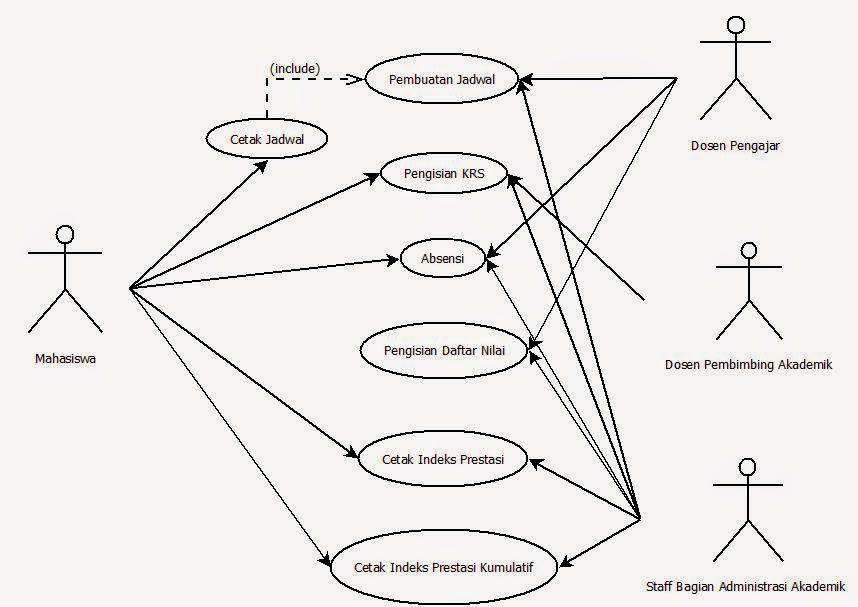

Komentar
Posting Komentar